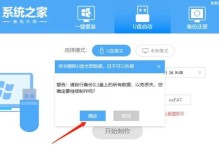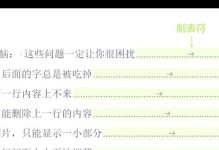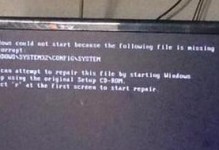在使用电脑连接打印机时,我们常常会遇到通讯错误的问题,这不仅会影响打印效果,还会浪费我们宝贵的时间。本文将为大家介绍一些常见的通讯错误,并提供解决方法,帮助大家顺利连接电脑和打印机。

USB连接问题:如何排除USB接口故障
USB接口是电脑与打印机连接的重要桥梁,如果出现通讯错误,首先要检查USB接口是否插紧。如果插紧后问题依然存在,可以尝试更换其他USB接口进行测试。
驱动程序问题:更新驱动程序以解决通讯错误
打印机驱动程序是保证电脑与打印机正常通讯的关键。当出现通讯错误时,我们可以尝试更新驱动程序。可以从打印机厂商的官方网站下载最新的驱动程序,并按照指引进行安装。

网络连接问题:确保网络连接正常
如果我们使用的是网络打印机,那么网络连接的稳定性直接关系到通讯是否正常。我们可以检查网络连接是否中断,确保电脑和打印机连接在同一个网络中。
IP地址设置问题:检查打印机的IP地址
对于网络打印机,IP地址设置正确与否也是通讯是否正常的重要因素。我们可以在打印机控制面板或者通过打印机官方软件查看打印机的IP地址,并确保电脑设置的IP地址与之匹配。
防火墙设置问题:关闭或配置防火墙
防火墙设置有时候会阻止电脑和打印机的正常通讯。我们可以暂时关闭防火墙进行测试,如果通讯错误消失,则需要重新配置防火墙,允许电脑和打印机的通讯。
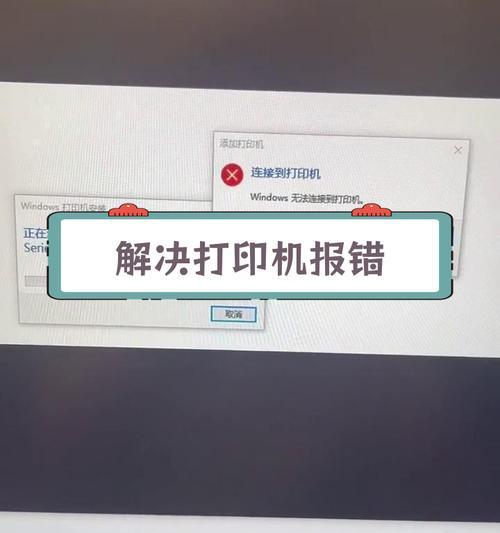
数据传输设置问题:检查传输模式和速度
有些打印机在通讯错误时,可能是由于传输模式或传输速度不匹配造成的。我们可以在打印机设置或驱动程序中检查和调整传输模式和速度,确保与电脑的通讯参数一致。
固件更新问题:尝试更新打印机固件
打印机固件是打印机的内部程序,也会影响通讯的稳定性。我们可以查找打印机官方网站,下载并安装最新的固件,以解决通讯错误的问题。
数据线质量问题:更换高质量的数据线
低质量的数据线也有可能导致电脑和打印机的通讯错误。我们可以尝试更换一条高质量的数据线,确保信号传输的稳定性。
打印机设置问题:检查打印机设置是否正确
打印机本身的设置也可能导致通讯错误。我们可以进入打印机控制面板或者通过官方软件检查设置,确保设置的参数与电脑匹配。
操作系统问题:更新操作系统和补丁
操作系统的更新和安装补丁可以修复一些与通讯错误相关的问题。我们可以尝试更新操作系统,并安装最新的补丁,以解决通讯错误。
重启设备:重新启动电脑和打印机
有时候,一些临时性的通讯错误可以通过重新启动设备来解决。我们可以尝试先关闭电脑和打印机,然后重新启动,看是否能够恢复正常通讯。
设备故障:检查设备硬件是否出现故障
如果经过排查以上问题后,通讯错误依然存在,那么有可能是设备硬件出现故障。我们可以尝试将打印机连接到其他电脑上,或者尝试其他打印机连接到同一台电脑上,以确认是哪个设备出现了问题。
寻求技术支持:联系厂商或专业人士
如果我们无法解决通讯错误,可以考虑联系打印机厂商的技术支持部门,或者寻求专业人士的帮助。他们可以提供更专业的指导和解决方案。
备份数据:重要文件要及时备份
在解决通讯错误的过程中,我们可能需要进行一些系统设置的更改,这可能会带来一些风险。为了避免数据丢失,我们应该定期备份重要的文件和数据。
电脑连打印机通讯错误可能涉及多个因素,如USB连接、驱动程序、网络连接、IP地址设置等。通过检查这些问题并采取相应措施,我们能够成功解决通讯错误,保证电脑和打印机的正常通讯。如果以上方法都无法解决问题,我们应该寻求专业技术支持的帮助,以确保问题得到妥善解决。